windows7如何设置家长控制 windows7系统怎样设置家长控制[多图]
教程之家
Win7
现在电脑的普及率已经很高了,基本上家家户户已经配备了电脑设备,但是许多家长面临着这样一个问题,怎么限制孩子使用win7破解版系统电脑的时间?其实很简单,接下来就请大家看看windows7系统怎样设置家长控制的方法。
windows7系统怎样设置家长控制的步骤:
1、打开“开始”选择“控制面板”。
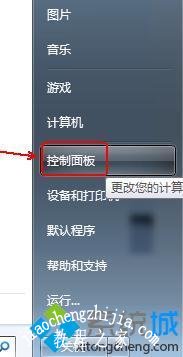
2、右上角的查看方式选择“大图标”打开“家长控制”。

3、进入后点击“管理员”账户,会提示是否创建家长控制账户,选择“是”。

4、输入“用户名”点击“创建账户”。
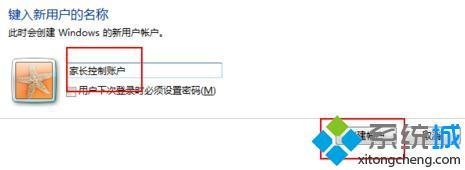
5、打开“家长控制账户”点击“启用,应用当前设置”。
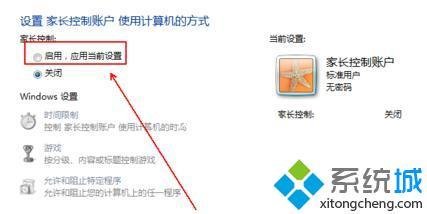
6、最后在“windows设置”中设置即可。

以上就是windows7系统怎样设置家长控制的方法步骤,有需要的用户可以按照上述步骤设置家长控制,希望可以帮助到你。
![笔记本安装win7系统步骤[多图]](https://img.jiaochengzhijia.com/uploadfile/2023/0330/20230330024507811.png@crop@160x90.png)
![如何给电脑重装系统win7[多图]](https://img.jiaochengzhijia.com/uploadfile/2023/0329/20230329223506146.png@crop@160x90.png)

![u盘安装win7系统教程图解[多图]](https://img.jiaochengzhijia.com/uploadfile/2023/0322/20230322061558376.png@crop@160x90.png)
![win7在线重装系统教程[多图]](https://img.jiaochengzhijia.com/uploadfile/2023/0322/20230322010628891.png@crop@160x90.png)
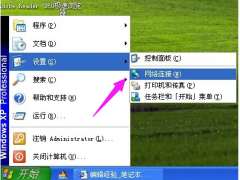
![win7音频管理器怎么设置 win7设置音频管理器的步骤[多图]](https://img.jiaochengzhijia.com/uploads/allimg/200506/13461233R-0-lp.png@crop@240x180.png)
![电脑开机黑屏只有一个鼠标箭头怎么解决[多图]](https://img.jiaochengzhijia.com/uploadfile/2022/0905/20220905142622841.png@crop@240x180.png)
![win7旗舰版升级win10的方法[多图]](https://img.jiaochengzhijia.com/uploadfile/2023/0302/20230302201530701.png@crop@240x180.png)